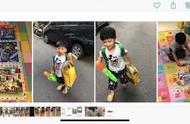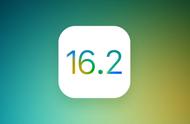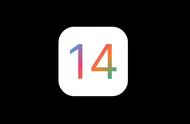想要局域网共享打印机,win10系统,网络已经设置完成,专用网络及公用网络设置的共享也开启,无密码共享。连接打印机所在电脑可以进入,也可以看到打印机及共享文件夹。但在具体连接时,出现“windows无法连接到打印机错误码0x0000011b”,如下图所示:

网上解决方案:
网上大部分解决方案都是在打印机所在电脑中卸载相关更新,如:“更新和安全”—“查看更新历史记录”—“卸载更新”然后找到补丁代号是KB5005569/KB5005573/KB5005568/KB5005566/KB5005565补丁双击卸载。有的甚至要求在第三方连接的电脑上卸载以上更新。
分析:以上更新虽然导致了这个问题,但在Windows最新的更新中已将相关更新合并,所以很多网友在自己电脑上并不能找到这些更新包,比如下图就没有相关更新包:

亲测有效解决方案:
后来结合各种情况,找到以下解决方案。
1.按 Windows 键 R 打开“运行”对话框。接下来,在文本框中键入“regedit”,然后按Ctrl Shift Enter以打开具有管理权限的注册表编辑器,打开新的注册表编辑器窗口,“用户帐户控制”提示出现提示后,单击“是”授予管理权限。
regedit

2.进入注册表编辑器后,使用左侧的菜单导航到以下位置:HKEY_LOCAL_MACHINE\System\CurrentControlSet\Control\Print